 Od 6 dni w tekście 450 stron klikam Entery i usunięte spacje z tabulatora :)
Od 6 dni w tekście 450 stron klikam Entery i usunięte spacje z tabulatora :)
A dopiero potem przejdę do korekty…
To skłoniło mnie do wypisania kilku podstawowych zasad formatowania tekstu w Wordzie na potrzeby dalszego składu w profesjonalnym oprogramowaniu InDesign.
Podstawowe zasady formatowania tekstu w Wordzie „pod skład”
w InDesignie
1. Po każdym akapicie używaj klawisza Enter.
Przyznam, że nie wiem nawet, jak inaczej można przejść do nowego akapitu. Spacjami?
2. Nie używaj tabulatora lub spacji na potrzeby wcięcia akapitowego.
Korzystaj ze Stylu akapitu i zdefiniuj parametry pierwszego wiersza w akapicie.
Kolejny akapit możesz także wskazać poprzez zastosowanie zwiększonego odstępu po akapicie lub przed akapitem.
O formatowaniu stylów pisałam tu w blogu:
Formatowanie tekstu za pomocą stylów
Modyfikacja stylu akapitu
Ale pokażę we wpisach jeszcze ten pierwszy akapit oraz odstęp „po” i „przed”.
3. Nie włączaj opcji dzielenia wyrazów.
Bo w składzie w InDesignie otrzymam wyrazy z kreseczkami w środku, np. mo-rze :)
4. Nie używaj twardej spacji w Wordzie, by pozbyć się wiszących spójników.
Bo w składzie w InDesignie pojawi się ciasny skład, dający wrażenie, że między wyrazami nie ma w ogóle spacji.
Zasady formatowania tekstu 3 i 4 nie obowiązują, gdy skład tekstu odbywa się w Wordzie.
Zapraszam do komentowania.
Pozdrawiam serdecznie, Grażyna
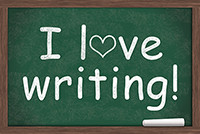
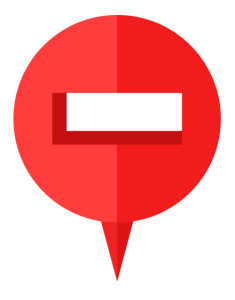
Ja osobiście spotykam się prawie na co dzień… z przypadkami z punktu 2. I mi już nawet nie chce się o tym wspominać. Po prostu macki opadają. :)
No i potem dużo niepotrzebnego klikania.
Już co prawda udało mi się wymyślić filtr zamiany ciągu tych spacji na „nic”, ale i tak zostają pojedyncze wcięcia.